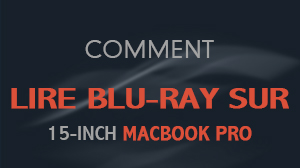Mac Media Player – le lecteur gratuit de DVD
Mac Media Player, en tant qu’un lecteur de média polyvalent, peut être utilisé comme lecteur de DVD gratuit. Il est très applicable pour vous de regarder tout DVD sur Mac ou PC. Vraiment un outil puissant et assistant! En tant qu’un logiciel du lecteur de DVD gratuit sur Mac, Mac Media Player peut lire DVD fluidemment. Son processus est très simple et il faut seulement deux étapes.
Les préparations:
Version d'essai gratuite de ce Blu-ray player puissant est disponible sur Macgo officiel Download Center, ou vous pouvez cliquer ici pour télécharger Free Mac Media Player, et puis glisser son icône à votre dossier d'application.
Après avoir installé Mac Blu-ray Player, vous pouvez aller à "Launchpad" et cliquez sur son icône pour lancer le programme. L'interface principale simplifiée permettra de réduire certaines erreurs de fonctionnement. Vous pouvez voir deux boutons là: Ouvrir Fichier et Ouvrir Disc.
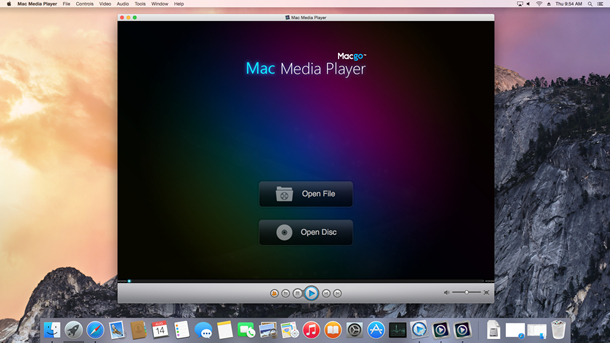
Insérez votre DVD dans le lecteur et cliquez sur "Ouvrir Disc", puis attendez une minute pour lancer le programme. Dans la fenêtre suivante, cliquez sur le disque que vous avez inséré, puis cliquez sur «Ouvrir».
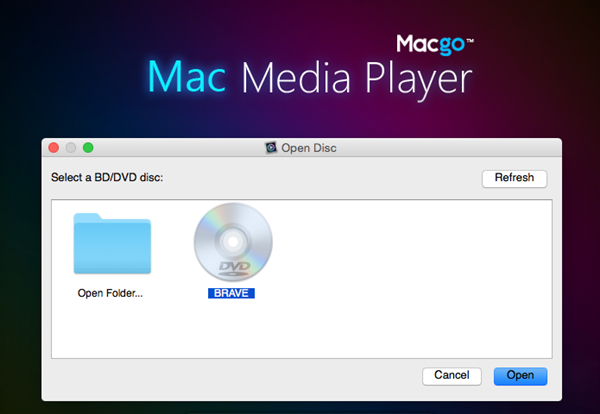
Quand vous lisez films de DVD, vous pouvez faire les actions comme suivant:
1) Snapshot: Ctrl+Alt+S
Snapshot le film par les clés raccourcis ou presser « Snapshot » dans « Outils ».
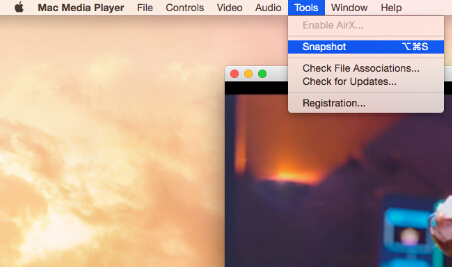
2) Adjustments
Cliquer sur le bouton « Outils » et sélectionner « Adjustments ». Il y a cinq secteurs à régler dans vidéo tuner : brightness, saturation, contrast, gamma, and hue. Si vous voulez les régler, vous pouvez presser le bouton « Reset ». De plus, si vous voulez réserver les réglages, vous pouvez cocher « Always apply les réglages » au font de droite.
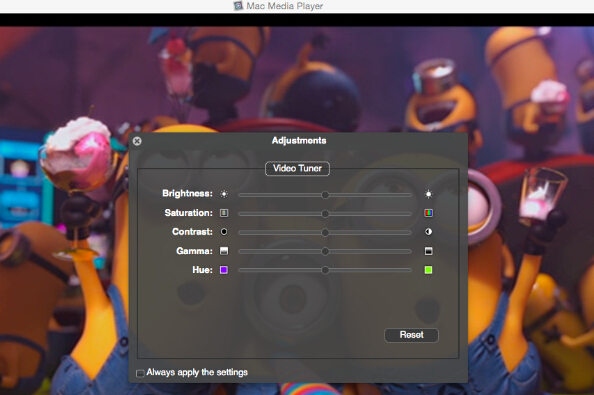
3) Aspect Ratio
Si vous voulez adjuster aspect ratio, vous pouvez le trouver dans « Vidéo » du menu d’outil.
"image/media-tutorial-aspect-ratio.jpg" />
4) Taille d’écran
Vous pouvez régler taille d’écran par les clés raccourcis ou par les options dans « Vidéo » du menu d’outil.
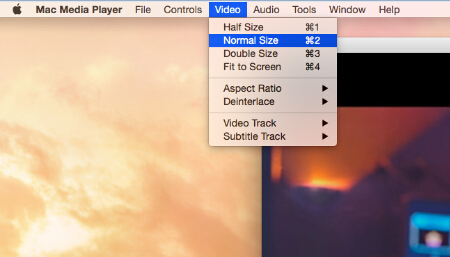
- Envoyez un e-mail à support@macblurayplayer.com avec des informations détaillées de votre appareil tels que le modèle de l'appareil, le numéro de build, la version du noyau et d'autres. Fixer le fichier journal serait mieux.
- Commentez nous sur la page de Facebook de Macgo, répondez à un poste ou envoyez-nous un message.

Le premier et le meilleur lecteur de blu-ray pour Mac. Supporte le disque Blu-ray, le menu Blu-ray.
Télécharger MacAcheter